Hướng dẫn sử dụng ZNS trên Getfly 4.0
Xin chào anh/chị sau đây là hướng dẫn chi tiết cách sử dụng ZNS trên Getfly 4.0
I. Tổng Quan
1. Khái niệm
- ZNS hay Zalo Notification Service được hiểu là dịch vụ tin nhắn của nền tảng Zalo OA (trang kinh doanh chính thức của một doanh nghiệp) nhằm hỗ trợ doanh nghiệp có kênh tương tác và trao đổi hai chiều với khách hàng.
- Bên cạnh việc các kênh giao tiếp nổi bật như Fanpage, Hotline, Email, SMS…ZNS được coi là một nền tảng tiềm năng và tiết kiệm cước phí hiệu quả.
- Doanh nghiệp phù hợp: muốn quản lý dữ liệu trên cùng 1 phần mềm duy nhất, có kênh bán hàng online, ...
2. Lợi ích
- Tiết kiệm chi phí
- Hiển thị nội dung đa dạng, tối ưu tốc độ gửi
- Kênh trao đổi tương tác hai chiều giữa doanh nghiệp và khách hàng
- Theo dõi và báo cáo dễ dàng
II. Hướng dẫn kết nối ZNS
1. Điều kiện để kết nối
Mở kết nối ZaloOA là có mở kết nối ZNS Cần phân quyên để sử dụng được phần này
- Quyền truy cập: Hiển thị màn hình quản lý ZNS, hiển thị các ZNS được tạo bởi tôi
- Quyền xem tất cả: Hiển thị tất cả ZNS có trên hệ thống
- Quyền thêm mới: Cho phép thêm mới ZNS
- Quyền sửa: Cho phép sửa tại màn hình ZNS gốc
- Quyền xóa: Hiển thị nút xóa ở cả 3 tab ZNS, xóa ZNS gốc và ZNS ở danh sách không ảnh hưởng tới thống kê của nhau
Giao diện dùng giống với gửi sms
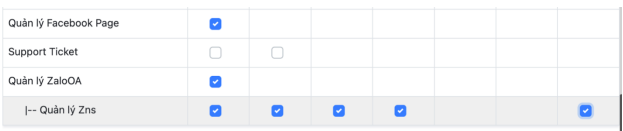
2. Gửi ZNS ở đâu trên hệ thống
• Có thể tạo mới và gửi trong mục Marketing → ZNS
• Có thể tạo automation với hệ quả gửi ZNS
Thiết lập mẫu
Anh chị có thể lựa chọn 2 cách để thiết lập mẫu Thiết lập mẫu trong phần quản lý mẫu template của ZNS: https://zns.oa.zalo.me/zns/manage/template
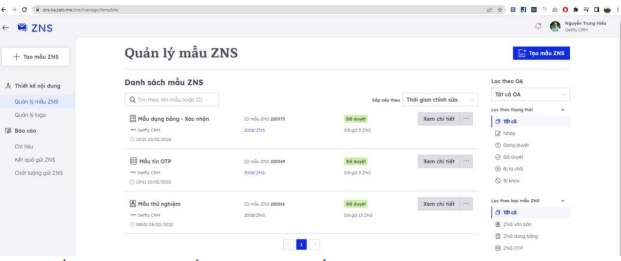
Nút bật/tắt Dark mode chỉ để xem trước tin nhắn.
Để tích hợp ZNS anh chị thao tác như sau:
Click chọn mẫu → lựa chọn mẫu đã tạo trước đó trên ZNS
Các biến hiển thị trong mẫu cần chọn giá trị trên hệ thống có dạng dữ liệu tương tự. Ví dụ hiển thị một mẫu tạo trên ZNS:
3. Cách tích hợp ZNS
Hướng dẫn kết nối ZNS trên Getfly 4.0: TẠI ĐÂY
III. Cách gửi Zns
1. Cách gửi
Để gửi ZNS anh/chị thao tác theo các bước sau: TẠI ĐÂY
2. Quản lý ZNS
Tại màn hình quản lý ZNS
1. Chiến dịch ZNS: sử dụng để quản lý trạng thái ZNS theo chiến dịch đưa ra.
2. ZNS gốc: sử dụng để quản lý các ZNS theo nội dung gốc (vẫn còn nguyên các biến) và bao gồm cả zns đã gửi thành công và zns đang chờ gửi. Riêng đối với các zns trong trang ZNS gốc mà chưa gửi được đi, anh chị có thể chỉnh sửa lại nội dung hoặc xóa zns đó để hệ thống không gửi cho KH nữa.
3. Danh sách ZNS: trang quản lý tất cả các ZNS đã đến hạn gửi cho KH. Ở trang này có thể quản lý chi tiết nội dung zns đã gửi cho KH, trạng thái gửi, thời gian gửi ZNS.
4. Tìm kiếm: tìm theo nội dung zns
5. Tìm kiếm nâng cao: tìm theo thời gian gửi, chiến dịch, Zalo OA.
6. Lọc theo trạng thái gửi zns.
Lưu ý: mặc định khi vào trang quản lý ZNS sẽ hiển thị những tin nhắn gửi đi trong tháng này
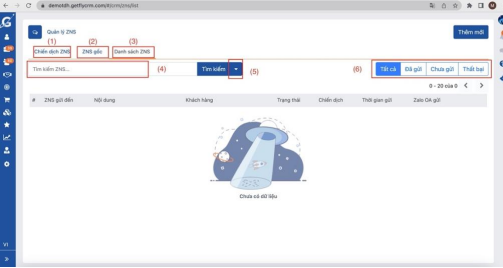
IV. Kết hợp ZNS và công cụ MKT automation
Để tạo automation tự động gửi ZNS cho khách hàng mới, khách hàng mua hàng, khách hàng lần đầu vào chiến dịch,..anh/chị thiết lập như sau:
- Vào Marketing Automation => Thêm mới
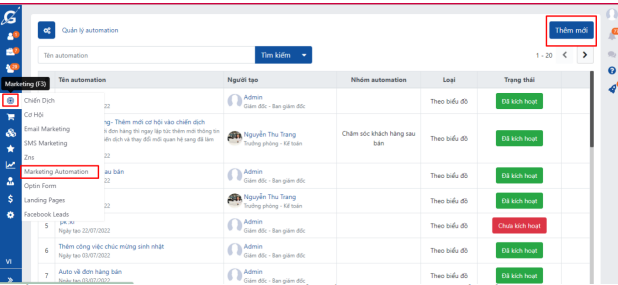
- Điều kiện: Chọn hành động phù hợp với yêu cầu để gửi ZNS như: KH lần đầu vào CRM, Tạo mới đơn hàng, ...
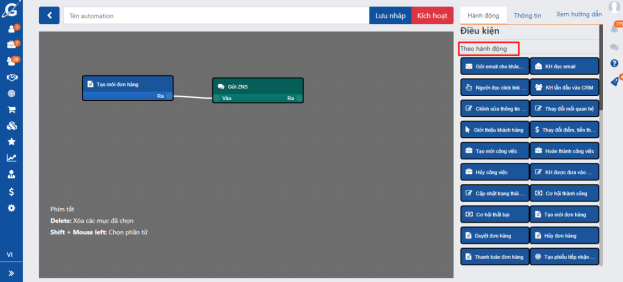
- Hệ quả: Gửi ZNS => Chọn Gửi bằng Zalo OA => Chọn mẫu tương ứng
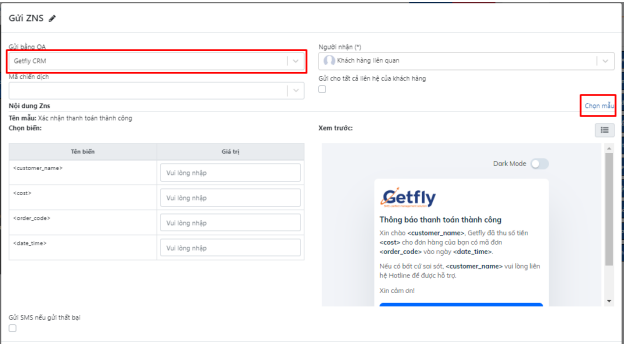
Để chọn các giá trị tương ứng với tên biến, anh/chị có thể điền mặc định hoặc chọn các biến liên quan đến khách hàng, đơn hàng ở phần danh sách biến như hình bên dưới.
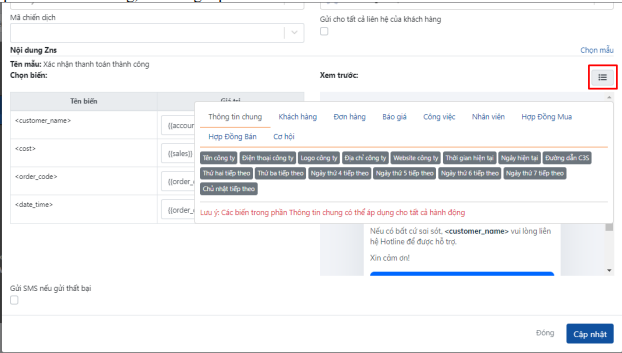
Lưu ý: Anh/chị có thể tích chọn và thiết lập thêm với các ZNS gửi thất bại sẽ tự động gửi SMS
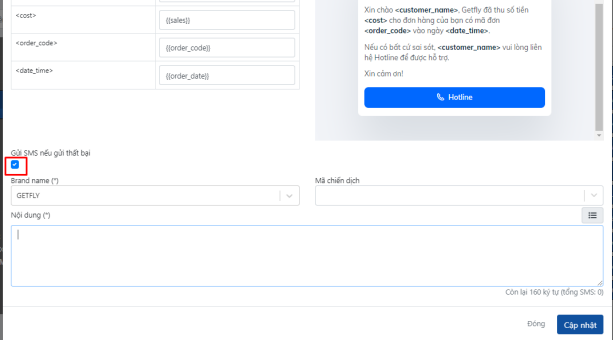
Hoàn tất anh/chị sẽ có 1 kịch bản hoàn chỉnh. Lưu tên và chọn Kích hoạt để bắt đầu auto
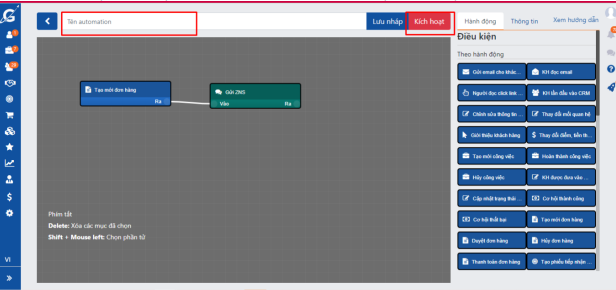
Cảm ơn anh/chị đã theo dõi, chúc anh chị thao tác thành công.
Tags
Thông tin tác giả
Trần Mỹ Linh

 612 lượt xem
612 lượt xem